目录
前言: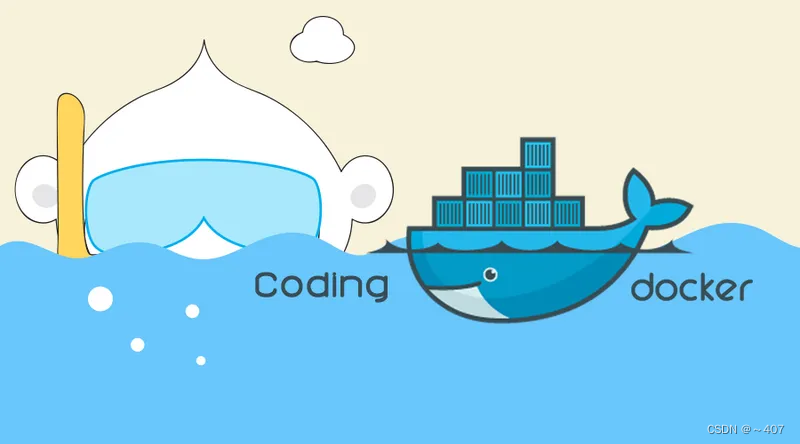
一、Docker 安装部署
docker初期版本是1.13(同一版本,开源)
——》分类型 1.15 - 1.17 过程中分成两种。
开源社区 docker-ce 企业版 docker-ee
目前 Docker 只能支持 64 位系统。
1.#关闭防火墙
systemctl stop firewalld.service
setenforce 0
2.#安装依赖包
yum install -y yum-utils device-mapper-persistent-data lvm2
#yum-utils:提供了 yum-config-manager 工具。
#device mapper: 是Linux内核中支持逻辑卷管理的通用设备映射机制,它为实现用于存储资源管理的块设备驱动提供了一个高度模块化的内核架构。
#device mapper存储驱动程序需要 device-mapper-persistent-data 和 lvm2。
----------------------------------------------------------------------------
3.#设置阿里云镜像源
yum-config-manager --add-repo https://mirrors.aliyun.com/docker-ce/linux/centos/docker-ce.repo
4.#安装 Docker-CE 社区版并设置为开机自动启动
yum install -y docker-ce
systemctl start docker.service
systemctl enable docker.service
5.#查看 docker 版本信息
docker version
1.#关闭防火墙

2.#安装依赖包

3.#设置阿里云镜像源

4.#安装 Docker-CE并设置为开机自动启动


1、设置镜像加速
申请加速器地址
这里我们使用阿里云的镜像,加速镜像下载速度
注册阿里云账号并登录


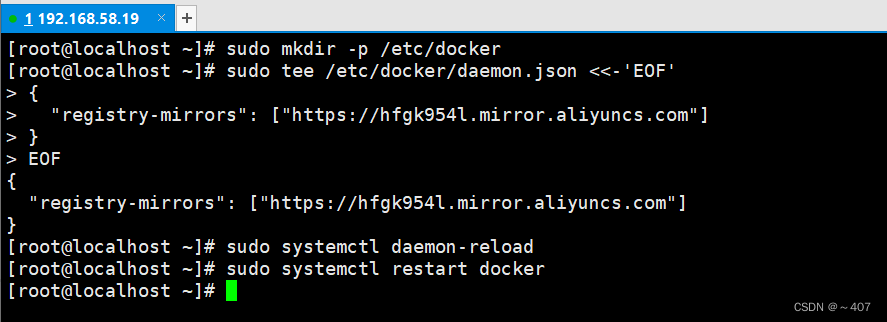

2、网络优化
vim /etc/sysctl.conf
net.ipv4.ip_forward=1 #开启路由转发
sysctl -p
systemctl restart network
systemctl restart docker


为什么要开启路由转发功能?
开启路由转发 是让docker0能根据虚拟机ip为自己所有的docker容器分配虚拟ip
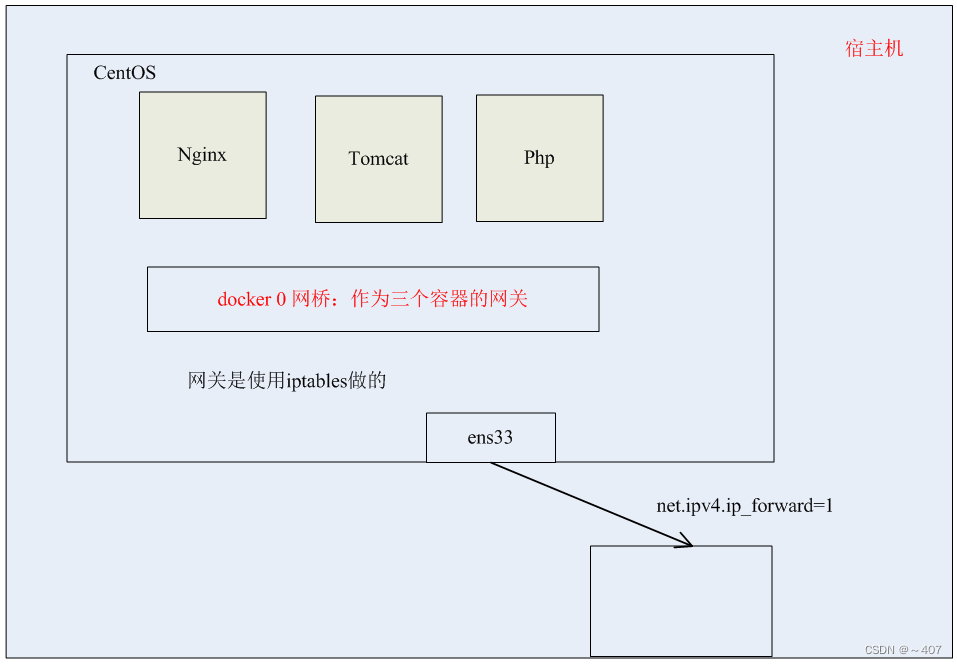
3、Docker-server端配置文件建议配置
#在daemon. json文件中配置
{
"graph":"/data/docker", #数据目录,数据存储位置
"storage-driver":"overlay2", #存储引擎,docker1.18以上版本默认使用overlay2存储引擎。早期的适合存储引擎使用的aufs
"insecure-registries":["registry.access.redhat.com","quary.io"], #私有仓库
#registry-mirrors 以下添加
"bip":"172.184.70.1/24", #docker网络
"exec-opts":["native.cgroupdriver-systemd"], #启动时的额外参数,(是一种挂在驱动,k8s使用)
"live-restore":true #当docker容器引擎挂掉的时候,使用docker跑起来的容器还能继续运行
}
二、Docker 基本命令
1、查看镜像——docker images
#查看下载到本地的所有镜像
docker images
REPOSITORY TAG IMAGE ID CREATED SIZE
REPOSITORY:镜像属于的仓库;
TAG:镜像的标签信息,标记同一个仓库中的不同镜像;
IMAGE ID:镜像的唯一ID 号,唯一标识一个镜像,经过md5方式加密过;
CREATED:镜像创建时间;
VIRTUAL SIZE:镜像大小;
2、查看所有状态容器——docker ps -a
docker ps -a #-a 选项可以显示所有的容器
CONTAINER ID IMAGE COMMAND CREATED STATUS PORTS NAMES
##字段说明
CONTAINER ID:容器的ID号
IMAGE:加载的镜像
COMMAND :运行的程序
CREATED :创建时间
STATUS:当前的状态
PORTS:端口映射
NAMES:名称
3、docker —— run 指令
docker run hello-world
run 指令运行
**检测**本地有没有该镜像(没有的话直接到docker hub上下载)
create(将镜像创建为容器)+ start 将创建好的容器运行起来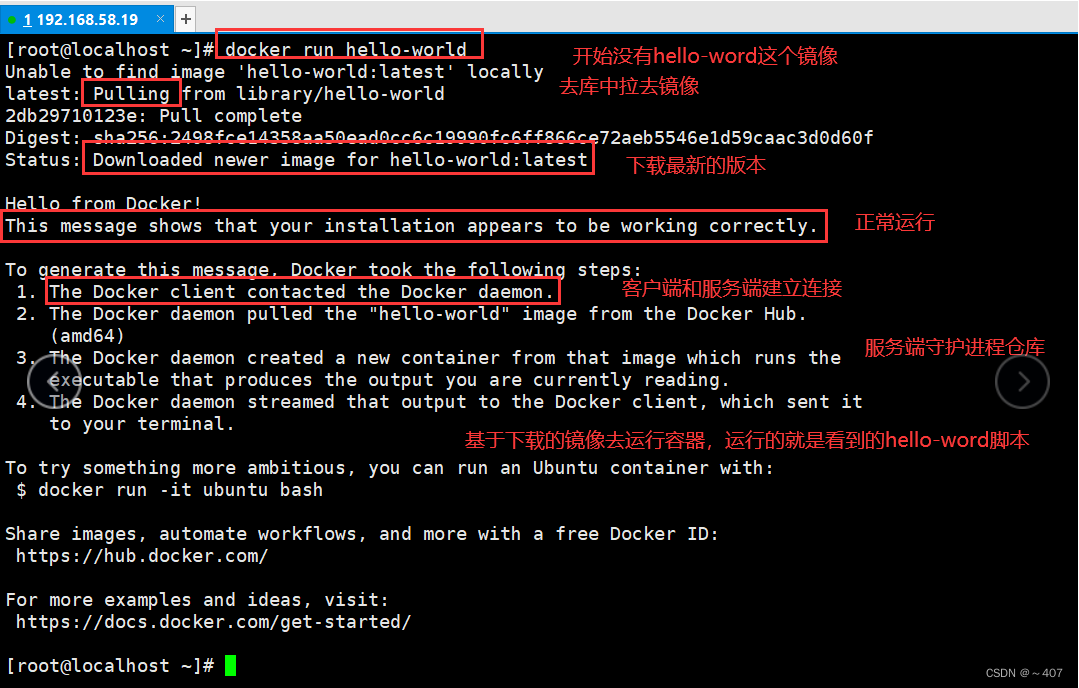
工作流程
docker client客户端连接到了服务端(服务端是以一个守护进程的形式跑在操作系统里面的)
restful api典型的c/s架构
由docker服务端的守护进程从docker hub 上下载了镜像(Ps:服务端会先检查本地系统是否有这个镜像)
服务端创建了一个新的容器,然后从拉去的这个镜像启动了一个容器,容器执行了脚本/可执行程序让我们可以查看/使用(client)
docker 服务端把这些信息流(传递)返回到客户端并展示出来,(展示在终端上)
docker client可以是多种形式,比如"docker"命令工具所在的终端4、查看docker版本命令——docker -v
docker version
docker -v

5、查看docker信息——docker info
docker info
#可以用该命令统计每一个状态的容器有多少个
Client:
Context: default
Debug Mode: false
Plugins:
app: Docker App (Docker Inc., v0.9.1-beta3)
buildx: Docker Buildx (Docker Inc., v0.7.1-docker)
scan: Docker Scan (Docker Inc., v0.12.0)
Server:
Containers: 1 #容器连接数量
Running: 0 #正在运行的容器数量
Paused: 0 #暂停的容器数量
Stopped: 1 #停止的容器数量
Images: 2 #统计的镜像数量
Server Version: 20.10.12 #docker版本
Storage Driver: overlay2 #存储引擎,早期有一段用的是aufa存储引擎,可以把多个目录叠在在一起后挂载到同一个目录一下
Backing Filesystem: xfs #后端的文件系统
Supports d_type: true
Native Overlay Diff: true
userxattr: false
Logging Driver: json-file
Cgroup Driver: cgroupfs #linux中资源控制,资源管理的驱动:cgroupfs
Cgroup Version: 1
Plugins: #插件
Volume: local #镜像默认保存位置。可以不保存在本地,docker是以引擎的方式架设在linux之上的。
Network: bridge host ipvlan macvlan null overlay #所支持的默认的网络类型。bridge(桥接)、host(主机)、ipvlan(三层模式划分vlan)、macvlan(二层模式划分vlan)、null(躺平:不与别人交互)、overlay(叠加网络)
Log: awslogs fluentd gcplogs gelf journald json-file local logentries splunk syslog
Swarm: inactive
Runtimes: io.containerd.runc.v2 io.containerd.runtime.v1.linux runc #运行时
Default Runtime: runc #默认运行时的版本
Init Binary: docker-init
containerd version: 7b11cfaabd73bb80907dd23182b9347b4245eb5d
runc version: v1.0.2-0-g52b36a2
init version: de40ad0
Security Options:
seccomp
Profile: default
Kernel Version: 3.10.0-693.el7.x86_64
Operating System: CentOS Linux 7 (Core)
OSType: linux
Architecture: x86_64
CPUs: 4 #总计cpu
Total Memory: 1.718GiB #总计内存
Name: docker
ID: DT7Y:MDZR:NVOS:NQBJ:C2RV:L5IS:OSLD:E3DG:3PSN:EJDH:ZYMU:42HS
Docker Root Dir: /var/lib/docker #docker家目录
Debug Mode: false
Registry: https://index.docker.io/v1/ #默认仓库
Labels:
Experimental: false
Insecure Registries:
127.0.0.0/8
Registry Mirrors:
https://4abdkxlk.mirror.aliyuncs.com/
Live Restore Enabled: false


6、Docker帮助命令文档——docker --help
docker --help三、Docker 镜像操作
1、搜索镜像(公共仓库)——docker search
默认是在公共仓库找,如果有私有仓库,会在私有仓库找
#格式:docker search 关键字
#示例:
docker search nginx
docker search centos:7
——》同时我们也可以自己制作镜像推送到docker hub上
2、下载镜像——docker pull
#格式:docker pull 仓库名称[:标签]
#如果下载镜像时不指定标签,则默认会下载仓库中最新版本的镜像,即选择标签为 latest 标签。
docker pull centos:7
docker pull nginx

3、查看镜像列表——docker images
docker images
过滤出镜像的状态
出现报错:bridge-nf-call-iptables是禁用的



4、获取镜像信息——docker inspect
#格式:docker inspect 镜像ID
#示例:查看nginx镜像信息
docker insect 605c77e624dd


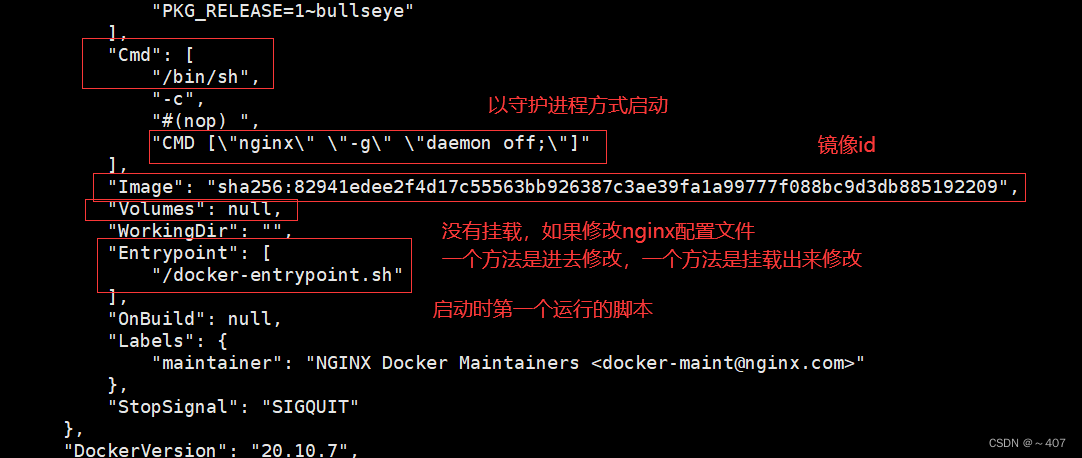
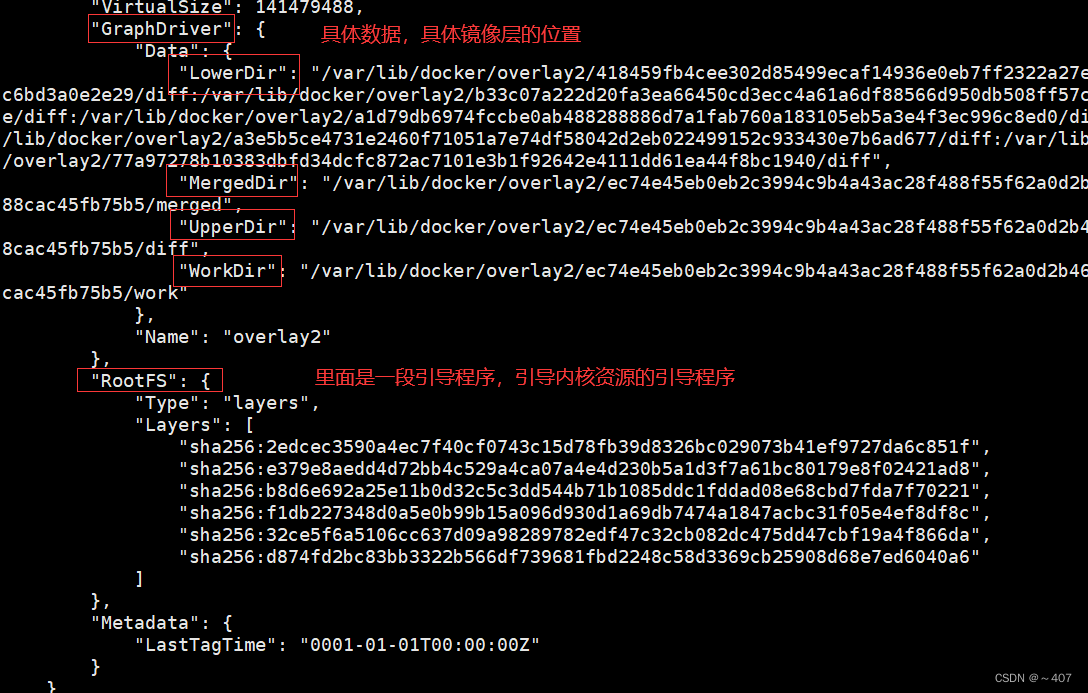
5、添加镜像标签——docker tag
#格式:docker tag 名称:[旧标签] 新名称:[新标签]
#示例:
docker tag nginx:latest nginx:lnmp #给nginx打上标签lnmp,原来的标签是latest
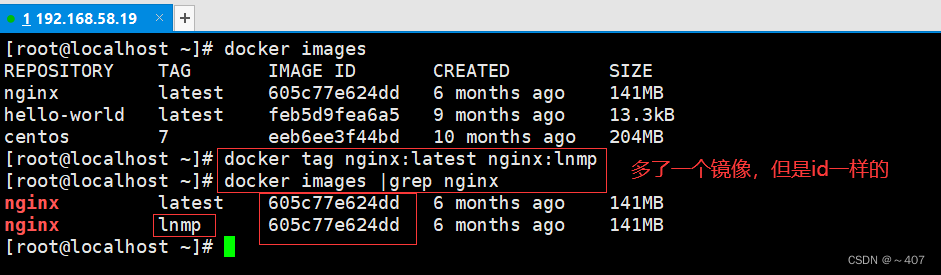
6、删除镜像——docker rmi
docker rmi是docker rm image的简写
#格式:
docker rmi 仓库名称:标签 #当一个镜像有多个标签时,只是删除其中指定的标签
docker rmi 镜像ID号 #会彻底删除该镜像

如果最后只剩下一个标签,则删除镜像
批量删除镜像
#docker images -q 可以加载镜像id
#批量删除所有镜像
docker rmi `docker images -q`
#批量删除nginx镜像
docker rmi `docker images|grep "nginx"`
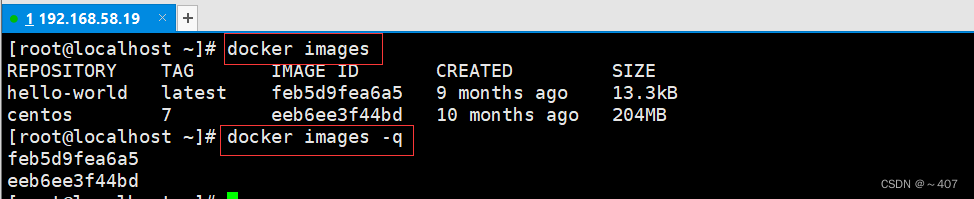

7、导出/导入镜像——docker save/load
#导出镜像
#格式:docker save -o 存储文件名 存储的镜像
docker save -o nginx_v1 nginx:latest #存出镜像命名为nginx存在当前目录下
scp nginx_v1 @root:192.168.59.111:/opt #将导出的镜像以scp方式导到别的服务器上
#导入镜像,可以异地导入,但是必须要有docker引擎,并且版本不可以差太多
#格式:docker load < 存出的文件
docker load < nginx_v1
导出镜像

导入镜像
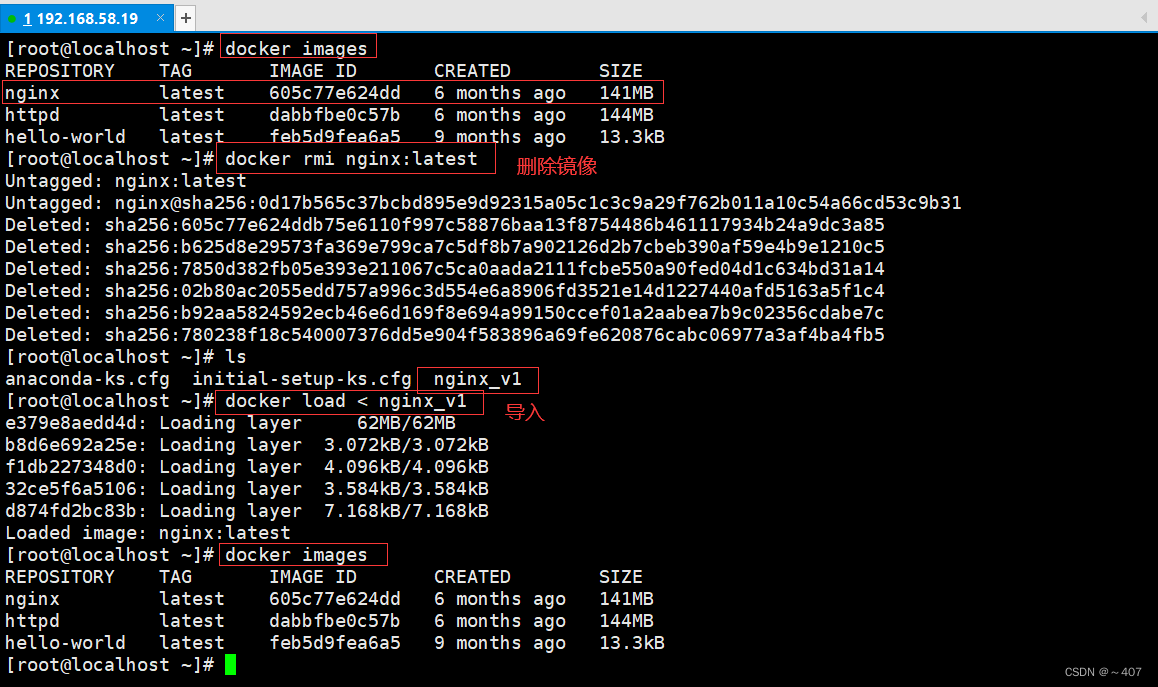
四、容器操作
1、查询所有容器运行状态——docker ps -a
docker ps -a
CONTAINER ID IMAGE COMMAND CREATED STATUS PORTS NAMES
容器的ID号 加载的镜像 运行的程序 创建时间 当前的状态 端口映射 名称

2、创建容器——docker create
新创建的容器默认处于停止状态,不运行任何程序,需要在其中发起一个进程来启动容器。
#格式:docker create [选项] 镜像
#常用选项:
-i 让容器的标准输入保持打开
-t 分配一个伪终端
-d 后台守护进程的方式运行
#示例:
docker create -it nginx:latest /bin/bash


3、启动容器——docker start
#格式:docker start 容器的ID/名称
docker start [container id]
docker ps -a

4、启动容器(一次性执行)——docker run
#加 -d 选项让 Docker 容器以守护形式在后台运行。并且容器所运行的程序不能结束。
#示例1:
docker run -itd nginx:latest /bin/bash
#示例2:执行后退出
docker run centos:7 /usr/local/bash -c ls /
#示例3:执行后不退出,以守护进程方式执行持续性任务
docker run -d centos:7 /usr/local/bash -c "while true;do echo hello;done"
示例一

示例二:执行后退出
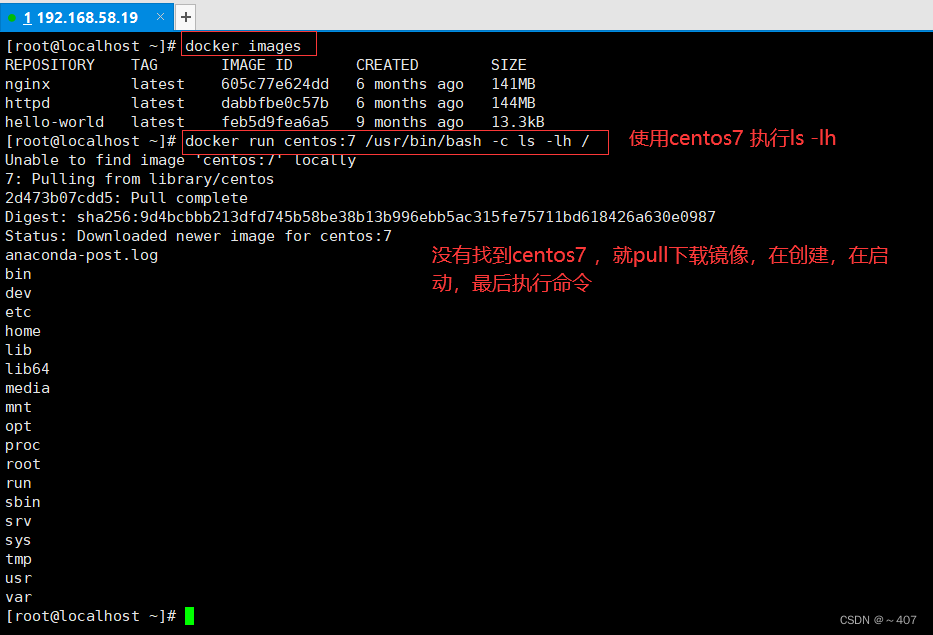

示例3:执行后不退出,以守护进程方式执行持续性任务
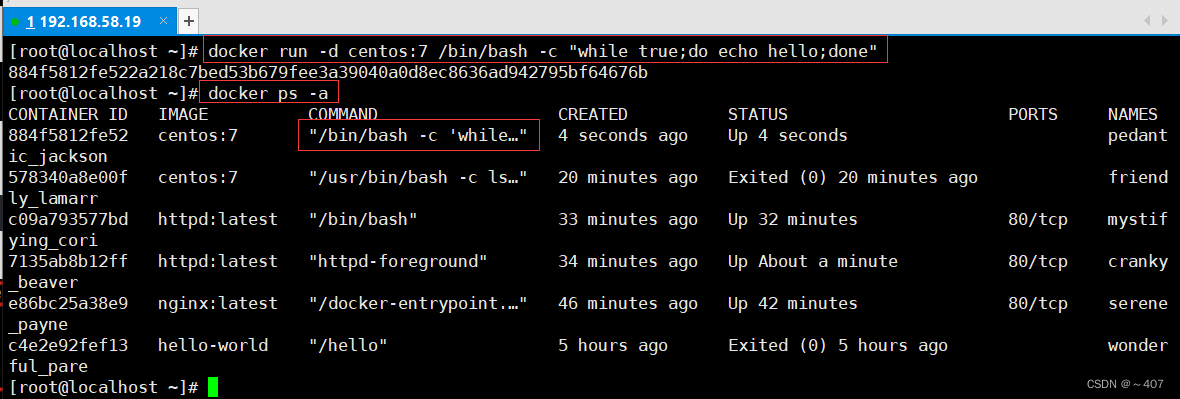
5、查看容器ip地址——docker inspect
#格式:docker inspect 容器id
docker ps -a #先查看运行时容器的id
docker inspect b90d59168cf0
先查看运行时容器的id

查看容器ip地址

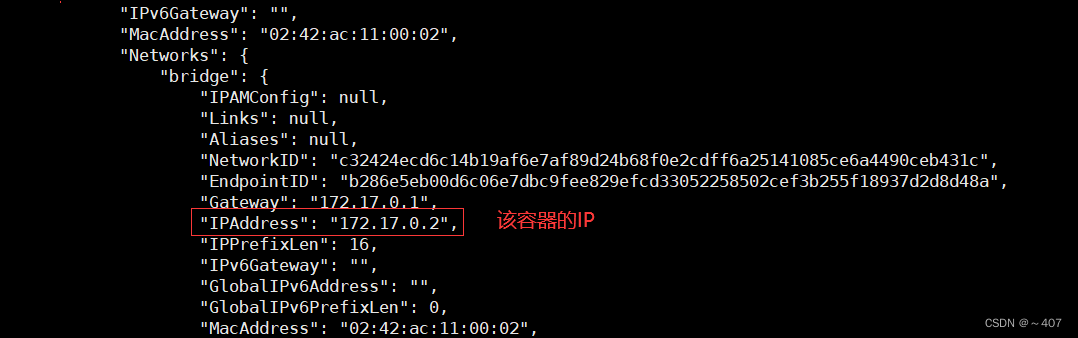
6、进入容器——docker exec
进入容器的容器状态必须是up状态
和shell 是两种运行模式
docker run -it会创建前台进程,但是会在输入exit后终止进程。
docker attach会通过连接stdin,连接到容器内输入输出流,会在输入exit后终止容器进程
docker exec -it 会连接到容器,可以像SSH一样进入容器内部,进行操作,
可以通过exit退出容器,不影响容器运行。
#需要进入容器进行命令操作时,可以使用 docker exec 命令进入运行着的容器。
#格式:docker exec -it 容器ID/名称 /bin/bash
-i 选项表示让容器的输入保持打开;
-t 选项表示让 Docker 分配一个伪终端。
#示例:进入(三种方式)
docker run -itd centos:7 /bin/bash #先运行容器
docker ps -a
①使用run进入,可以使用ctrl+d退出,直接退出终端
docker run -it centos:7 /bin/bash
②想永久性进入,退出后还是运行状态,用docker exec
docker ps -a
docker exec -it b99e0771c4e1 /bin/bash
③docker attach,会通过连接stdin,连接到容器内输入输出流,公在输入exit后终止容器进程(临时性的,不推荐)
使用run 进入,一次性进入


永久性进入,用docker exec

7、容器导出/导入——docker export
用户可以将任何一个 Docker 容器从一台机器迁移到另一台机器。在迁移过程中,可以使用docker export 命令将已经创建好的容器导出为文件,无论这个容器是处于运行状态还是停止状态均可导出。可将导出文件传输到其他机器,通过相应的导入命令实现容器的迁移。
#导出格式:docker export 容器ID/名称 > 文件名
docker export c09a793577bd > centos_7
#导入格式:cat 文件名 | docker import – 镜像名称:标签
法①
docker import centos_7 centos:v1 #导入后会生成镜像,但不会创建容器
法②
cat centos_7 |docker import - centos:v2
导出

导入
方法一

方法二

8、删除容器——docker rm -f
#格式:docker rm [-f] 容器ID/名称
1.#不能删除运行状态的容器,只能-f强制删除,或者先停止再删除
docker rm 3224eb044879
2.#已经退出的容器,可以直接删除
docker rm 1270a6791069
3.#基于名称匹配的方式删除
docker rm -f distracted_panini
4.#删除所有运行状态的容器
docker rm -f `docker ps -q`
5.#删除所有容器
docker rm -f `docker ps -aq`
6.#有选择性的批量删除 (正则匹配)
docker ps -a l awk ' {print "docker rm "$1}'l bash
7.#删除退出状态的容器
for i in `dockef ps -a l grep -i exit / awk '{print $1}' '; do docker rm -f $i;done
不能删除运行状态的容器,只能-f强制删除,或者先停止再删除
docker rm 0de02eab8693
docker rm -f 0de02eab8693
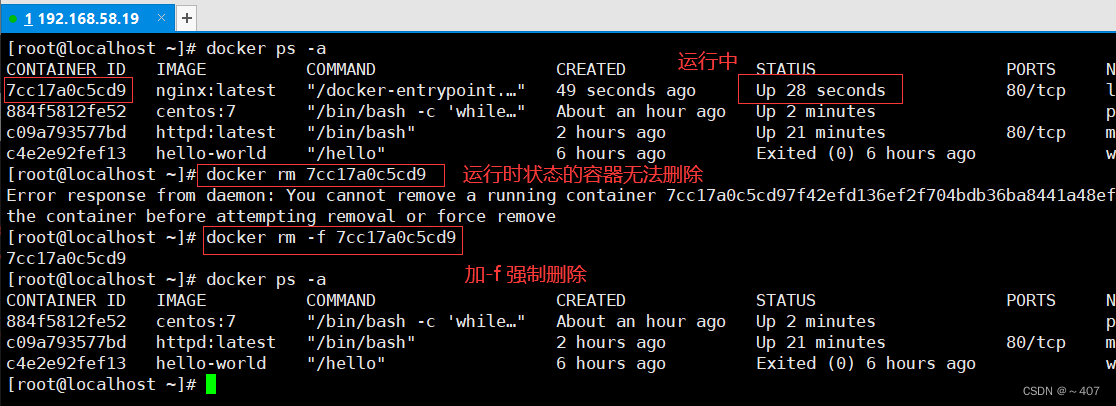
已经退出的容器,可以直接删除

基于名称匹配的方式删除

删除所有运行状态的容器
docker rm -f `docker ps -q`
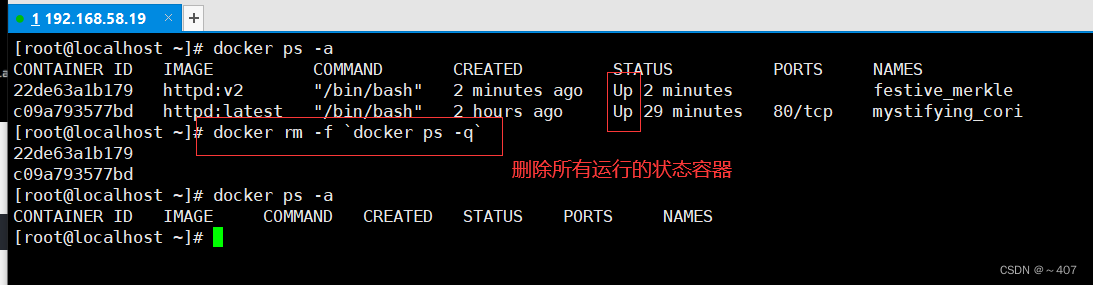
删除所有容器
docker rm -f `docker ps -aq`

有选择性的批量删除 (正则匹配)
docker ps -a | awk ' {print "docker rm "$1}'| bash
删除退出状态的容器
for i in `dockef ps -a | grep -i exit | awk '{print $1}' '; do docker rm -f $i;done
9、查看docker消耗的资源状态
docker stats

五、优化
当运行中的容器产生的数据过多,导致系统故障


如果此时该容器处于不能直接关闭的情况,而直接删除docker的日志文件也无法解决问题,我们可以用该方法解决



方案二:
#创建文件并写入
{
"log-driver":"json-file",
"log-opts": {"max-size":"500m", "max-file":"3"}
}
配置容器运行时产生的日志文件最大只能500m,最多生成3个日志文件
[root@localhost ~]# vim /etc/docker/daemon.json
{
"log-driver":"json-file",
"log-opts": {"max-size":"500m", "max-file":"3"}
}
~ 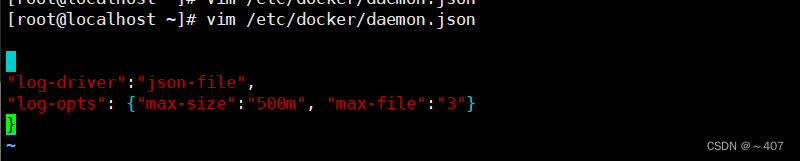

测试结果


问题二
执行docker info出现如下警告:
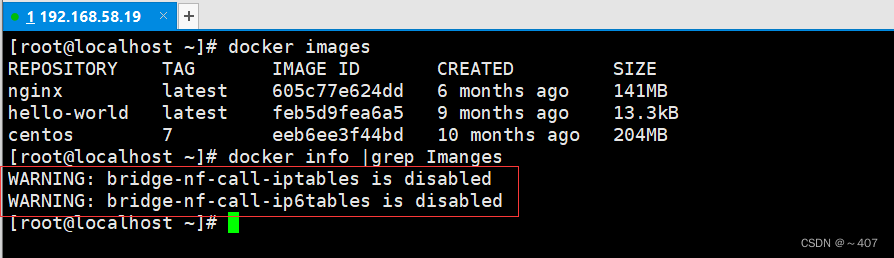
解决方案:
vim /etc/sysctl.conf
添加以下内容
net.bridge.bridge-nf-call-ip6tables = 1
net.bridge.bridge-nf-call-iptables = 1
退出
sysctl -p


六、上传镜像
默认上传到 docker Hub 官方公共仓库,需要注册使用公共仓库的账号。
可以使用 docker login 命令来输入用户名、密码和邮箱来完成注册和登录。
在上传镜像之前,还需要先对本地镜像添加新的标签,然后再使用 docker push 命令进行上传。


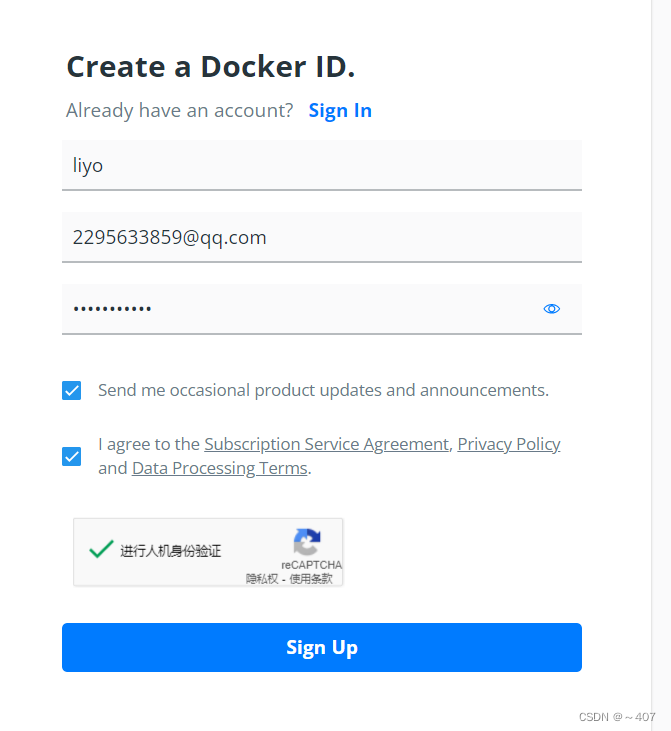



七、总结
镜像:类似虚拟机镜像
容器:类似linux系统环境,运行和隔离应用。容器从镜像启动的时候,docker会在镜像的最上一层创建一个可写层,镜像本身是只读的,保持不变。
仓库:每个仓库存放某一类镜像。
Docker 镜像操作小结
搜索镜像
docker search 关键字
docker search nginx
获取镜像
docker pull 仓库名称[:标签]
如果下载镜像时不指定标签,则默认会下载仓库中最新版本的镜像,即选择标签为 latest 标签。
docker pull nginx
查看镜像信息
镜像下载后存放在 /var/lib/docker
查看下载的镜像文件信息
cat /var/lib/docker/image/overlay2/repositories.json
查看下载到本地的所有镜像
docker images
根据镜像的唯一标识 ID 号,获取镜像详细信息
docker inspect 镜像ID号
docker inspect ae2feff98a0c
为本地的镜像添加新的标签
docker tag 名称:[标签] 新名称:[新标签]
docker tag nginx:latest nginx:web
删除镜像
docker rmi 仓库名称:标签 #当一个镜像有多个标签时,只是删除其中指定的标签
docker rmi 镜像ID号 #会彻底删除该镜像
注意:如果该镜像已经被容器使用,正确的做法是先删除依赖该镜像的所有容器,再去删除镜像。
docker rmi nginx:web
存出镜像:将镜像保存成为本地文件
docker save -o 存储文件名 存储的镜像
docker save -o nginx nginx:latest #存出镜像命名为nginx存在当前目录下
载入镜像:将镜像文件导入到镜像库中
docker load < 存出的文件
docker load -i 存出的文件
上传镜像
docker tag nginx:latest lpyjs/nginx:yy #添加新的标签
docker login #登录公共仓库
docker push lpyjs/nginx:yy #上传镜像
Docker 容器操作小结
容器创建:就是将镜像加载到容器的过程。
格式:docker create [选项] 镜像
常用选项:
-i:让容器的输入保持打开
-t:让 Docker 分配一个伪终端
docker create -it nginx:latest /bin/bash
查看容器的运行状态
docker ps -a #-a 选项可以显示所有的容器
启动容器
格式:docker start 容器的ID/名称
docker start 8b0a7be0ff58
创建并启动容器
docker run centos:7 /usr/bin/bash -c ls /
docker ps -a #会发现创建了一个新容器并启动执行一条 shell 命令,之后就停止了
在后台持续运行 docker run 创建的容器
需要在 docker run 命令之后添加 -d 选项让 Docker 容器以守护形式在后台运行。并且容器所运行的程序不能结束。
docker run -d centos:7 /usr/bin/bash -c "while true;do echo hello;done"
docker run -itd --name test1 centos:7 /bin/bash
#终止容器运行
格式:docker stop 容器的ID/名称
docker stop 2592d3fad0fb
容器的进入
格式:docker exec -it 容器ID/名称 /bin/bash
-i 选项表示让容器的输入保持打开;
-t 选项表示让 Docker 分配一个伪终端。
docker start 2592d3fad0fb #进入容器前,确保容器正在运行
docker exec -it 2592d3fad0fb /bin/bash
exit #退出容器后,容器仍在运行
容器的导出与导入
导出格式:docker export 容器ID/名称 > 文件名
docker export 2592d3fad0fb > centos7tar
导入格式:cat 文件名 | docker import – 镜像名称:标签
cat centos7tar | docker import - centos7:test #导入后会生成镜像,但不会创建容器
删除容器
格式:docker rm [-f] 容器ID/名称
docker stop 2592d3fad0fb
docker rm 2592d3fad0fb #删除已经终止状态的容器
docker rm -f 2592d3fad0fb #强制删除正在运行的容器
docker ps -a | awk 'NR>=2{print "docker stop "$1}' | bash #批量停止容器
docker ps -a | awk 'NR>=2{print "docker rm "$1}' | bash #批量删除所有容器
docker images | awk 'NR>=2{print "docker rmi "$3}' | bash #批量删除镜像
原文链接:https://blog.csdn.net/weixin_56270746/article/details/125762566

此处评论已关闭